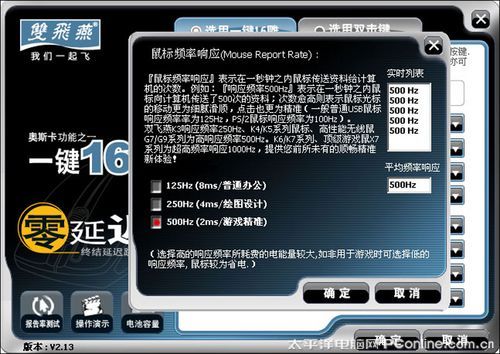|
驱动程序详解: 1、三段可调响应时间技术 在前面我们已经说过,双飞燕G7有6项特色技术。在这些技术特色中,三段可调响应时间设计是非常实用的技术,我们平时对鼠标的需求是不一样的,有时候是办公,有时候是游戏,所以对鼠标的响应时间需求是不同的,双飞燕G7全新技术,采用三段可调2/4/8毫秒高灵敏响应时间设计,可以有效地解决无线鼠标延滞跳标现象。不过,调节响应时间需要通过驱动软件来实现。 安装完该鼠标配套的右键8雕或右键16雕驱动程序后,点击报告率测试图标,可进入上图的界面。在界面中的单选框中可以选择125Hz、250Hz和500Hz的频率响应。当选取500Hz之后,意味着鼠标具有了满足游戏需求的回报率。同时,在该界面中,我们还可以实时观看鼠标的即时回报率,在选取了不同档的频率响应之后,区别是十分明显的。 2、电余量显示 与第一个功能一样,电余量显示也是通过软件实现。点击驱动程序的电池容量图标后,可以直接看到如上图的电余量显示。 3、DPI四档切换设置 DPI设置界面是通过右键点击驱动程序的任务栏图标,选择鼠标分辨率进入的,可以在800-1000-1200-1600DPI之间切换,两款鼠标都是一样。 4、右键特殊功能
右键特殊功能方面两款鼠标有所不同,双飞燕 天遥G7540是右键16雕,飞燕 天遥G7750是右键8雕,不知是不是这个原因,7750便宜了10元。双飞燕 天遥G7540其实是针对“X2”键进行设置,最上方是双击功能和邮件16雕功能的单选框,下面是不同右键路径功能的自定义。在开启功能之后,按下右键同时按如上图所示的方向移动鼠标,就可以实现多种用户自定义的功能。
右键8雕和右键16雕理论是一样的,只是少了一半的功能。
飞燕 天遥G7750可进行拇指按键的功能自定义,如上图所示,可以实现键盘、鼠标、办公、文书处理、多媒体、网络等多种功能,例如一键弹出应用文件等。
|
正在阅读:延续零延迟经典!双飞燕G7新品无线鼠评测延续零延迟经典!双飞燕G7新品无线鼠评测
2009-06-04 09:03
出处:PConline原创
责任编辑:yaosichao
键盘也能翻页,试试“← →”键
| 本文导航 | ||
|
双飞燕天遥G7-540相关文章
本文产品
双飞燕天遥G7-540相关文章
同价位产品
竞争产品对比
热门产品
热门排行
IT百科
热门专题
外设配件图赏
外设论坛帖子排行
最高点击
最高回复
最新
汽车资讯
最新资讯离线随时看
聊天吐槽赢奖品